Comment effacer le cache et les cookies dans Windows 10?
Jul 07, 2025 am 02:38 AMPour nettoyer les caches et les cookies sur Windows 10, vous pouvez suivre les étapes suivantes: 1. Nettoyez les caches et les cookies de Microsoft Edge: Open Edge, cliquez sur le bouton de menu, accédez à "Paramètres"> "Confidentialité, recherche et services", sélectionnez "Clear Browsing Data", définissez la plage de temps et vérifiez les cookies et autres données de site Web, les images et les fichiers de mise en cache et cliquez sur "Effacer"; 2. Nettoyez les caches et les cookies du navigateur Chrome: ouvrez Chrome, cliquez sur le menu pour saisir "Paramètres"> "Confidentialité et sécurité"> "Données de navigation effacées". Il est recommandé de sélectionner "Tous les fois", de vérifier les cookies et d'autres données de site Web, les images et les fichiers mis en cache, et cliquez sur "Effacer les données"; 3. Utilisez l'outil de nettoyage du disque pour effacer le cache du système: cliquez avec le bouton droit C Sélectionnez les propriétés du disque, cliquez sur "Nettoyage du disque", vérifiez le fichier temporaire, le cache du navigateur, le bac de recyclage et d'autres options, puis cliquez sur Supprimer; 4. Nettoyez le cache DNS: appuyez sur Win R pour entrer CMD pour entrer, entrez IPConfig / FlushDNS à l'invite de commande et exécutez. La méthode ci-dessus aide à résoudre les exceptions de chargement de la page Web ou les problèmes de connexion. Il est recommandé de le maintenir une fois par mois.

Effacer les caches et les cookies n'est pas vraiment difficile sur Windows 10, la clé est de savoir par où commencer. Ils affectent principalement l'expérience utilisateur du navigateur, comme le chargement lent des pages, l'état de connexion anormal, etc. Le nettoyage régulier aide à garder le système fluide. Ci-dessous, nous vous enseignerons plusieurs méthodes pratiques selon différents scénarios.
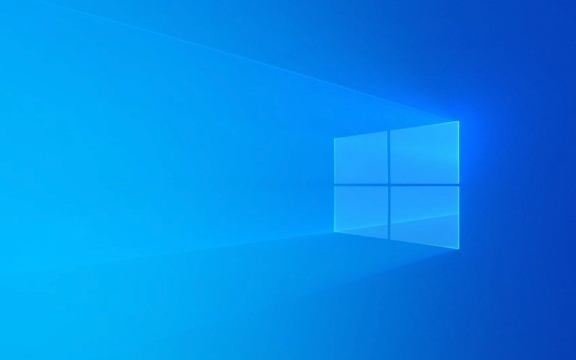
Nettoyer les caches et les cookies pour Microsoft Edge
Edge est un navigateur grand public fourni avec Windows 10. Il est facile de nettoyer son cache et ses cookies:

- Ouvrez le bord et cliquez sur les trois ic?nes DOT dans le coin supérieur droit (bouton de menu)
- Sélectionner les paramètres
- Cliquez sur "Confidentialité, recherche et services" dans la barre de navigation gauche
- Faites défiler vers le bas vers la section "Effacer les données de navigation" et cliquez sur "Sélectionner le contenu pour effacer"
- Définissez la plage de temps (recommandée pour choisir "heure du passé" ou "tous les temps")
- Vérifiez les cookies et autres données sur le site Web et les images et fichiers mis en cache
- Cliquez pour effacer
Cela nettoiera les données temporaires dans Edge, ce qui convient à la résolution des anomalies d'affichage de la page Web ou des problèmes de connexion.
Nettoyer le cache et les cookies du navigateur Chrome
Si vous utilisez Chrome, la méthode de fonctionnement est similaire, mais l'interface est légèrement différente:
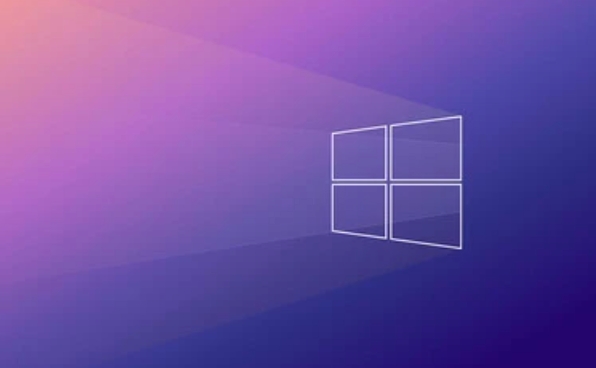
- Ouvrez Chrome et cliquez sur les trois ic?nes DOT dans le coin supérieur droit
- Accédez à Paramètres> Confidentialité et sécurité> Effacer les données de navigation
- La plage de temps est recommandée pour sélectionner "Tous les fois"
- Dans "quoi effacer": Vérifiez:
- Cookies et autres données de site Web
- Cache Photos et fichiers
- Cliquez pour effacer les données
Les plug-ins Chrome ou d'autres extensions écrivent parfois certaines données. S'il y a encore des problèmes après le nettoyage, vous pouvez essayer de désactiver le plug-in et réessayer.
Utilisez l'outil de nettoyage du disque pour effacer le cache système
En plus des navigateurs, Windows lui-même conserve également certains fichiers temporaires et caches système, qui peuvent être gérés par le nettoyage du disque intégré:
- Cliquez avec le bouton droit sur le lecteur C (lecteur système) et sélectionnez Propriétés
- Cliquez sur "Nettoyage du disque"
- Attendez que le système scanne des fichiers nettoyables
- Vérifiez les options telles que les "fichiers temporaires", "Browser Cache", "Recycle Bin"
- Cliquez sur OK> Supprimer le fichier
Cette méthode convient plus à la maintenance globale du système et peut également optimiser la vitesse de fonctionnement tout en libérant de l'espace.
Conseils: Nettoyez le cache DNS (avancé)
Parfois, les erreurs d'accès au réseau peuvent ne pas être un problème de navigateur, mais un problème de cache DNS local. Vous pouvez essayer de l'effacer:
- Appuyez sur
Win Rpour ouvrir la fenêtre en cours d'exécution, entrezcmdpour entrer - Entrer:
ipconfig / flushdns
- Entrez pour exécuter
Bien que cette étape ne nettoie pas directement les cookies du navigateur, il est très utile de résoudre le problème de certaines pages Web incapables d'ouvrir.
Fondamentalement, ces méthodes courantes sont utilisées. La plupart du temps, le nettoyage des données du navigateur ou du cache système à la demande peut résoudre le problème. N'ayez pas besoin de fonctionner trop fréquemment, maintenez-le simplement une fois par mois.
Ce qui précède est le contenu détaillé de. pour plus d'informations, suivez d'autres articles connexes sur le site Web de PHP en chinois!

Outils d'IA chauds

Undress AI Tool
Images de déshabillage gratuites

Undresser.AI Undress
Application basée sur l'IA pour créer des photos de nu réalistes

AI Clothes Remover
Outil d'IA en ligne pour supprimer les vêtements des photos.

Clothoff.io
Dissolvant de vêtements AI

Video Face Swap
échangez les visages dans n'importe quelle vidéo sans effort grace à notre outil d'échange de visage AI entièrement gratuit?!

Article chaud

Outils chauds

Bloc-notes++7.3.1
éditeur de code facile à utiliser et gratuit

SublimeText3 version chinoise
Version chinoise, très simple à utiliser

Envoyer Studio 13.0.1
Puissant environnement de développement intégré PHP

Dreamweaver CS6
Outils de développement Web visuel

SublimeText3 version Mac
Logiciel d'édition de code au niveau de Dieu (SublimeText3)
 Comment vider le cache de téléchargement de WallpaperEngine
Mar 19, 2024 pm 12:00 PM
Comment vider le cache de téléchargement de WallpaperEngine
Mar 19, 2024 pm 12:00 PM
Les utilisateurs peuvent utiliser wallpaperengine pour télécharger divers fonds d'écran à utiliser. De nombreux utilisateurs ne savent pas comment vider le cache téléchargé. Les utilisateurs trouvent le dossier wallpaper_engine sur leur ordinateur et le suppriment dans le dossier des projets. Comment vider le cache de téléchargement de WallpaperEngine 1. Recherchez d'abord le dossier Wallpaper_Engine sur votre ordinateur. Le chemin de ce dossier est généralement dans Steamsteamappscommonwallpaper_engine. 2. Double-cliquez pour ouvrir le dossier wallpaper_engine, puis recherchez le dossier des projets dans le dossier et continuez.
 Utilisation de la technologie de cache clair dans ThinkPHP6
Jun 21, 2023 am 10:41 AM
Utilisation de la technologie de cache clair dans ThinkPHP6
Jun 21, 2023 am 10:41 AM
Avec le développement continu des applications Internet, le nombre de visites de sites Web augmente également. Afin d'accélérer l'accès aux sites Web, les sites Web utilisent souvent une technologie de mise en cache. La mise en cache peut éviter des calculs répétés et économiser les ressources du serveur, mais elle peut également entra?ner certains problèmes, tels que l'expiration du cache ou la désynchronisation des données du cache. Afin de résoudre ces problèmes, ThinkPHP6 fournit un mécanisme de gestion du cache très pratique, qui peut facilement vider le cache et assurer le fonctionnement normal du site Web. Ensuite, nous présenterons l'utilisation de la technologie de cache clair dans ThinkPHP6
 Comment activer la suppression du cache de démarrage dans Firefox ?
Jan 30, 2024 pm 03:21 PM
Comment activer la suppression du cache de démarrage dans Firefox ?
Jan 30, 2024 pm 03:21 PM
Comment activer la fonction d'effacement du cache de démarrage dans le navigateur Firefox ? Comment activer la fonction de cache de démarrage lorsque nous utilisons le navigateur Firefox, présentons-le ci-dessous ! Lorsque nous démarrons le navigateur Firefox, du cache de démarrage sera généré et le cache s'est beaucoup accumulé. Cela ralentira la vitesse de démarrage du navigateur. Alors, comment activer la fonction d'effacement du cache de démarrage ? Quelle est la méthode de fonctionnement spécifique ? L'éditeur a compilé les étapes pour activer la fonction d'effacement du cache de démarrage dans le navigateur Firefox ? , suivez Laissez-moi regarder en bas ensemble ! Comment activer la fonction d'effacement du cache de démarrage dans Firefox 1. Tout d'abord, nous ouvrons Firefox, il y a une ic?ne "Ouvrir le menu" dans le coin supérieur droit du navigateur et cliquez dessus avec la souris. 2. Après avoir cliqué, la fenêtre du menu du navigateur Firefox s'ouvrira Rechercher et.
 Comment vider le cache du navigateur Sogou ?
Jan 30, 2024 pm 01:45 PM
Comment vider le cache du navigateur Sogou ?
Jan 30, 2024 pm 01:45 PM
Comment vider le cache du navigateur Sogou ? Sogou Browser est un logiciel de navigation intelligent et rapide qui est apprécié par les utilisateurs pour son expérience de navigation Internet unique et rapide. Cependant, certains amis ont constaté que le navigateur Sogou devenait de plus en plus lent au fur et à mesure de son utilisation pratique. Cela est probablement d? à un trop grand nombre de caches dans le navigateur Sogou. Il vous suffit de vider le cache régulièrement. pour vider le cache, suivez l'éditeur pour jeter un ?il au tutoriel de suppression du cache du navigateur Sogou. Tutoriel de nettoyage du cache du navigateur Sogou 1. Ouvrez d'abord le navigateur Sogou sur votre ordinateur. 2. Cliquez sur les ? trois barres ? dans le coin supérieur droit de l'interface pour accéder à la page de configuration des fonctions. 3. Sélectionnez ??Effacer l'historique de navigation?? dans la liste contextuelle. 4. Vérifiez ensuite toutes les options comme indiqué sur l'image
 Comment vider le cache de 360 ??Extreme Browser
Feb 24, 2024 pm 12:37 PM
Comment vider le cache de 360 ??Extreme Browser
Feb 24, 2024 pm 12:37 PM
Comment vider le cache de 360 ??Speed ????Browser ? 360 Speed ????Browser peut effacer le contenu du cache pendant une longue période, mais la plupart des amis ne savent pas comment vider le cache de 360 ??Speed ????Browser. ??Speed ????Browser que l'éditeur propose aux utilisateurs Tutoriel sur la méthode d'effacement du cache du navigateur, les utilisateurs intéressés viennent jeter un ?il ! Comment vider le cache de 360 ??Speed ????Browser 1. Ouvrez d'abord 360 Speed ????Browser, entrez dans la page ci-dessous, cliquez sur les trois lignes horizontales dans le coin supérieur droit 2. Développez ensuite la fenêtre multifonction à droite?; c?té, cliquez sur [Plus d'outils], petite fenêtre Cliquez sur [Effacer les traces Internet] ; 3. Enfin, vérifiez le contenu que vous souhaitez effacer dans la petite fenêtre développée comme indiqué ci-dessous, et cliquez sur [Nettoyer] dans le coin inférieur droit pour effacer le contenu. cache.
 Comment résoudre l'erreur de connexion au backend WordPress ? Guide détaillé étape par étape
Mar 05, 2024 pm 12:18 PM
Comment résoudre l'erreur de connexion au backend WordPress ? Guide détaillé étape par étape
Mar 05, 2024 pm 12:18 PM
Comment résoudre l’erreur de connexion au backend WordPress ? Un guide détaillé étape par étape, des exemples de code spécifiques sont requis. WordPress est actuellement le système de gestion de contenu open source le plus populaire. De nombreux sites Web choisissent d'utiliser WordPress pour créer leurs propres sites Web. Cependant, vous pouvez parfois rencontrer des erreurs lors de la connexion au backend WordPress, telles que des invites d'erreur lors de la connexion, l'impossibilité de se connecter, etc. Cet article présentera en détail comment résoudre l’erreur de connexion au backend WordPress et donnera des directives d’étape spécifiques et des exemples de code.
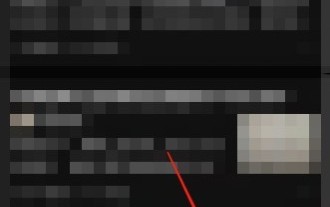 Comment vider le cache sur Zhihu_Comment vider le cache sur Zhihu
Mar 23, 2024 pm 08:26 PM
Comment vider le cache sur Zhihu_Comment vider le cache sur Zhihu
Mar 23, 2024 pm 08:26 PM
1. Ouvrez d’abord My dans le coin inférieur droit. 2. Sélectionnez ensuite Paramètres dans le coin supérieur droit. 3. Enfin, cliquez sur Vider le cache.
 Comment vider le cache du navigateur 360
Jan 31, 2024 pm 03:54 PM
Comment vider le cache du navigateur 360
Jan 31, 2024 pm 03:54 PM
Comment vider le cache du navigateur 360 ? Lors de l'utilisation de 360 ??Browser, un grand nombre de fichiers de données de cache seront générés. Après un grand nombre de dép?ts, ces fichiers occuperont une grande partie de votre espace de stockage, entra?nant un ralentissement de la vitesse d'Internet. De plus, il existe un risque de fuite de confidentialité dans les fichiers de données mis en cache, nous devons donc nettoyer régulièrement les données mises en cache. Si vous ne savez pas comment procéder, suivez l'éditeur pour voir comment effacer les données mises en cache du navigateur 360. introduire. Comment vider le cache de 360 ??Browser 1. Exécutez 360 Browser sur votre ordinateur?; 2. Recherchez ??trois?? dans le coin supérieur droit de l'interface principale de 360?Browser pour ouvrir l'option de menu?; ], un menu déroulant appara?tra et sélectionnez [Effacer les traces Internet], vous pouvez également utiliser le raccourci directement?;






